符合条件的 Microsoft 365 开发人员计划成员可以设置Microsoft 365 E5开发人员订阅,用于构建独立于生产环境的解决方案。 Microsoft 365 E5开发人员沙盒订阅包括 25 个用户许可证,持续 90 天。 如果将订阅用于有效的开发活动,则会自动续订。 目前不支持商业交易,包括购买付费服务。
如果你有资格通过开发人员计划获得Microsoft 365 E5订阅,订阅设置流将在你加入该计划后自动启动。 如果选择不立即设置订阅,Microsoft 365 开发人员计划仪表板上将提供用于设置订阅的选项。
符合条件的成员可以选择设置即时沙盒或可配置沙盒。
如果选择即时沙盒,你可以将沙盒配置时间从几天缩短到几秒钟。 Microsoft 365 即时沙盒预先配置了 Microsoft Teams、SharePoint、Outlook 和 Office。 它还包括 24 个测试用户和一个管理员的许可证,以及适用于电脑和 Mac 的最新 Microsoft 365 应用,包括 Power Apps、Power BI、企业移动性 + 安全性、Office 365高级威胁防护和Microsoft Entra ID。
此外,你可以获取预安装的示例数据,包括新的 Teams 示例数据包,以及 Microsoft Graph 用户、邮件和日历数据及 SharePoint 框架示例数据,这些都会模拟小型企业环境来帮助你跨 Microsoft 365 平台构建解决方案。 有关详细信息,请参阅开发人员沙盒示例数据。
如果选择此选项,则不能自定义域名。
如果选择可配置沙盒,则可以自定义域名。 你将具有一个空沙盒,该沙盒须使用示例数据填充。 此沙盒最多可能需要两天的预配时间。 可以选择逐个安装开发人员计划仪表板上提供的示例数据包。 有关详细信息,请参阅开发人员沙盒示例数据。
若要获取 Microsoft 365 开发人员订阅,请执行以下操作:
在配置文件页上,选择“设置 E5 订阅”。
在“设置 Microsoft 365 E5 开发人员订阅”对话框中,选择需要即时沙盒还是可配置沙盒,然后选择“下一步”。
如果选择即时沙盒,则:
为数据中心选择国家/地区,并提供管理员用户名和管理员密码,以及可选的虚拟用户的备用密码,然后选择“继续”。
如果你是 Visual Studio 订阅者,请在“ 与 Visual Studio 链接 ”对话框中,从下拉菜单中选择一个选项,然后选择“ 继续”。 否则,请继续执行步骤 3。
提供有效的手机号码,然后选择“发送代码”。 输入你收到的代码,然后选择“设置”。
创建好订阅后,订阅域名和到期日期会出现在配置文件页。
如果选择可配置沙盒,则:
选择国家/地区,然后在“创建用户名”字段中提供用户名,在“创建域字段”中提供域名。 创建并确认密码,然后选择“继续”。
如果你是 Visual Studio 订阅者,请在“ 与 Visual Studio 链接 ”对话框中,从下拉菜单中选择一个选项,然后选择“ 继续”。 否则,请继续执行步骤 3。
提供有效的手机号码,然后选择“发送代码”。 输入你收到的代码,然后选择“设置”。
创建好订阅后,订阅域名和到期日期会出现在配置文件页。
在配置文件页,选择 转到订阅,然后使用开发人员订阅指定的用户 ID(例如,username@domain.onmicrosoft.com)和密码登录。
使用应用启动器转到 管理员中心。
在管理中心主页上,选择转到“转到引导设置”。 这会转到 Microsoft 365 E5 开发人员设置页面。
安装 Office 应用。 可以选择在电脑上安装 Office 应用。 准备就绪后,选择“继续”。
个性化设置登录和电子邮件。 可以将订阅连接到域,或只需使用你创建的现有子域。 准备就绪后,选择“使用此域”或选择“稍后再说”。
添加新用户。 可添加虚构或真实的用户来帮助你进行开发。 准备就绪后,选择“添加用户并分配许可证”。
向未经授权用户分配许可证。 对于你想让其能够使用订阅的任何用户,向其授予许可证。 准备就绪后,选择“添加用户并分配许可证”或“稍后再说”。
共享登录凭据。 对于将访问订阅的任何真实用户,必须与其共享其登录凭据。 可以选择一种方法,如电子邮件、 下载或打印。 准备就绪后,选择“继续”。
选择是否要向用户发送有关 Microsoft Teams 的电子邮件,然后选择“继续”。
您已达到设置过程的结尾。 已完成订阅设置。 您可以选择评价体验。 准备就绪后,选择 转到管理员中心。
设置多重身份验证以保护对沙盒的访问。 若要设置多重身份验证,请使用管理员帐户登录到新的沙盒。 在左窗格中,依次选择“管理员”和“设置”,然后选择“配置多重身份验证 (MFA) 。 将 MFA 链接到设置沙盒时使用的电子邮件和电话号码。 如果忘记了密码,可以使用它们来恢复沙盒。
如果你有可配置沙盒,后端服务(如 SharePoint 和 Exchange)需要一些时间来预配订阅。 在此步骤期间,应用启动器中和主页上一些图标显示为设置中 (此应用仍在设置中)。 此步骤不会超过一个小时。
预配完成后,即可使用新的 Microsoft 365 订阅用于开发。 订阅 90 天后到期。 如果要延期,请查看我的订阅将要到期时,我是否可以续订?
我们还建议启用版本选项以确保你可以尽快访问新的 Microsoft 365 功能。 有关详细信息,请参阅设置标准或定向版本选项。
对于一些 Office 解决方案,可能需要 Microsoft Azure 帐户使用 Azure 服务来构建。 这未包含在 Microsoft 365 开发人员订阅中。 若要设置免费 Azure 帐户,请参阅 立即创建 Azure 免费帐户。
可以在可配置沙盒上安装示例数据包。 如果选择即时沙盒,则会预安装示例日期包。大佬们都在玩{精选官网网址: www.vip333.Co }值得信任的品牌平台!
示例数据包可自动安装构建和测试解决方案所需的数据和内容,从而节省你的时间。 其中包含虚构用户、元数据和照片,用于模拟小型企业环境。 有关可用的示例数据包及其安装方式的详细信息,请参阅开发人员沙盒示例数据。
若要获取有助于设置开发环境和部署管道的资源,请与 Microsoft 365 和 Power Platform 社区联系。

使用你的订阅来构建 Microsoft 365 解决方案
Microsoft 365 开发人员计划常见问题解答
版权声明
本文仅代表作者观点,不代表xx立场。
本文系作者授权xxx发表,未经许可,不得转载。
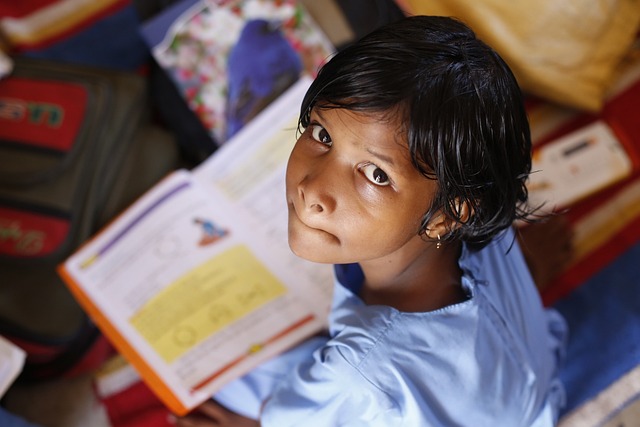








发表评论